Berikut langkah-langkah menampilkan ‘Waktu Cetak/Email’ pada desain cetakan Penerimaan Penjualan :
- Akses ke menu Pengaturan | Desain Cetakan pilih Desain Cetakan yang dimaksud lalu Buka Desainer desain cetakannya.
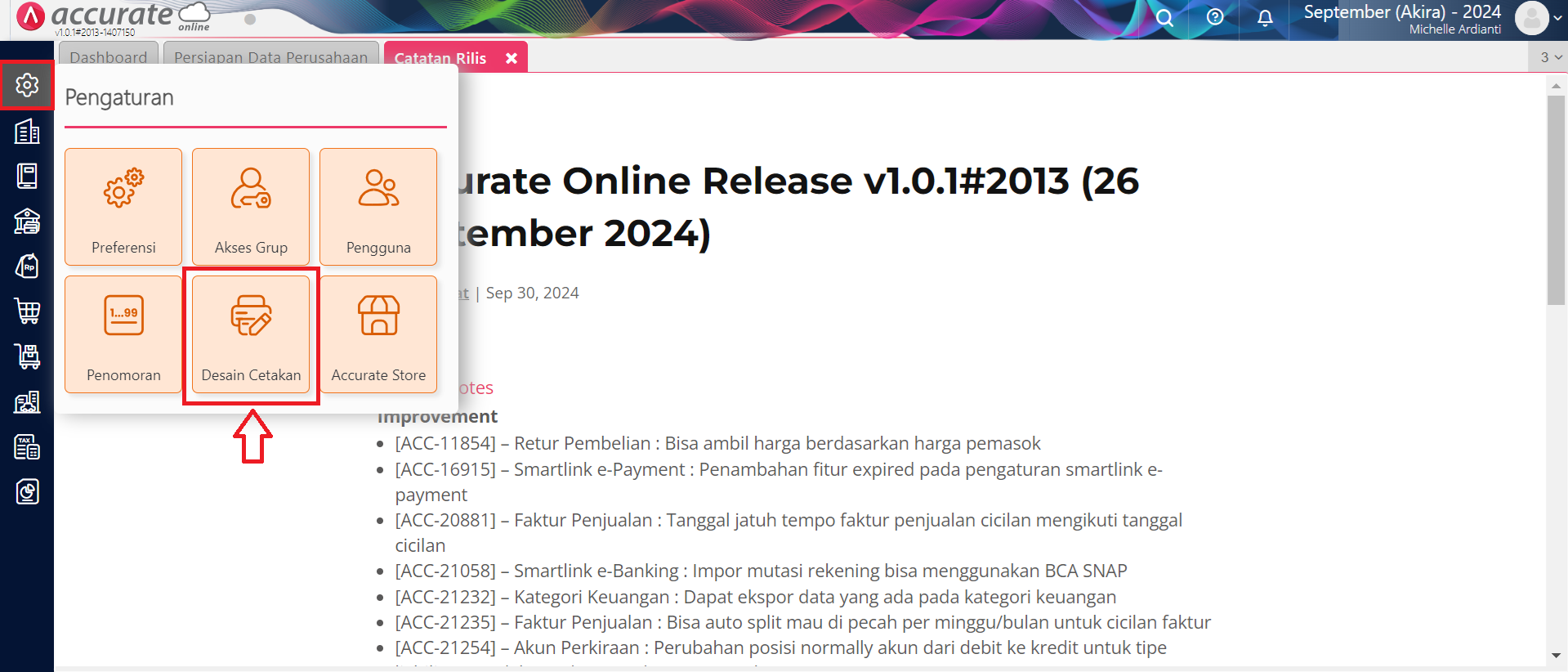
Akses ke Desain Cetakan
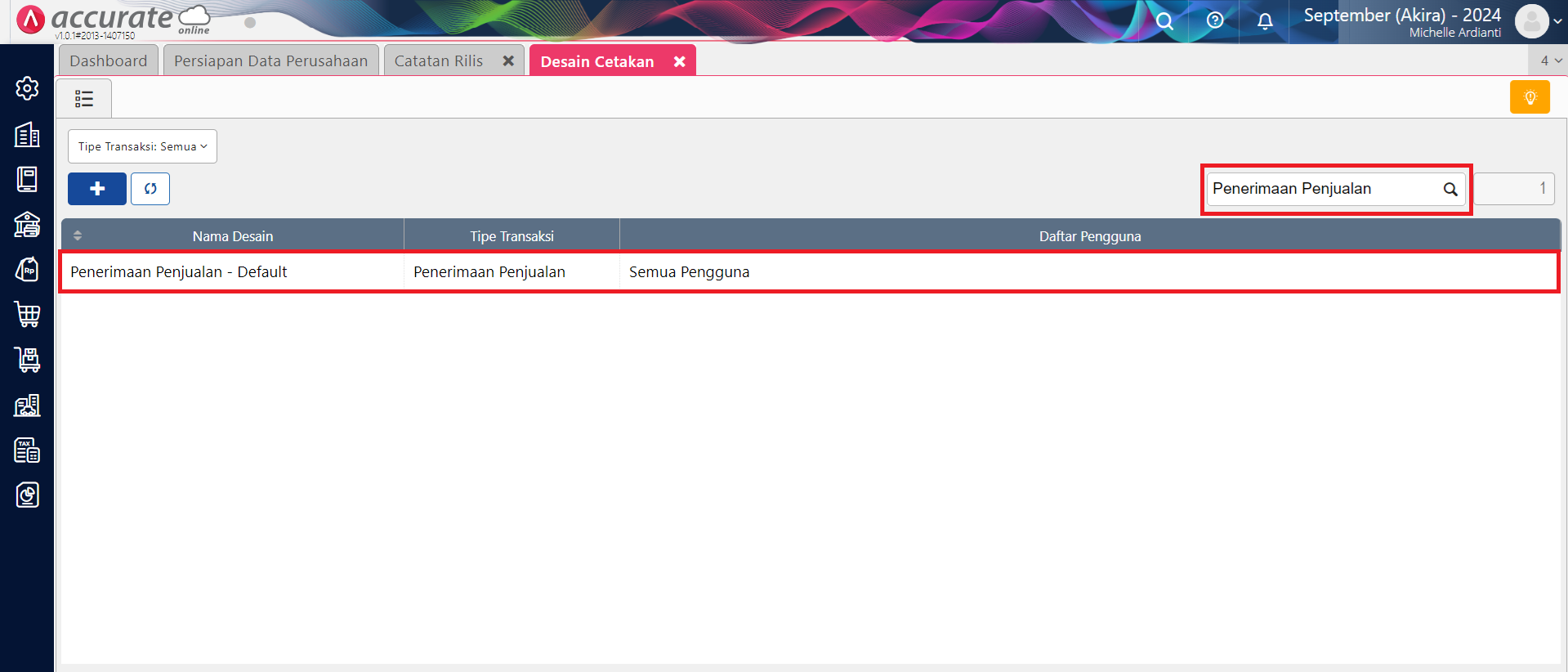
Pilih desain cetakan yang akan diubah

Buka Desainer Desain Cetakan
- Pada Desainer Desain Cetakan, klik tanda Plus (+) atau Tambah Elemen | Variable | Tambah.
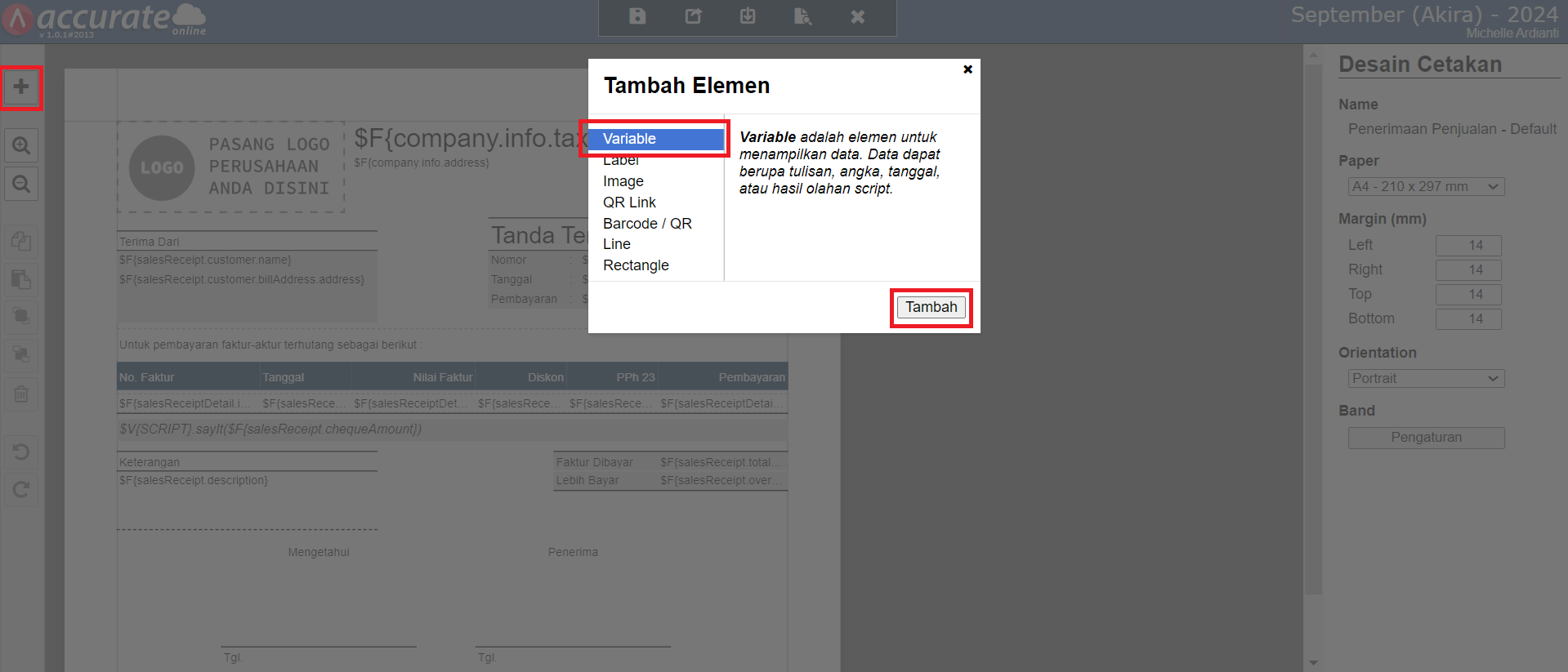
tambah variabel baru
- Tempatkan variabel tersebut pada posisi yang diinginkan, lalu klik 2x untuk menambahkan rumus skrip, cari variable ‘Tanggal Cetak’ atau bisa menggunakan rumus seperti berikut ini : $F{printInfo.printedTime}.
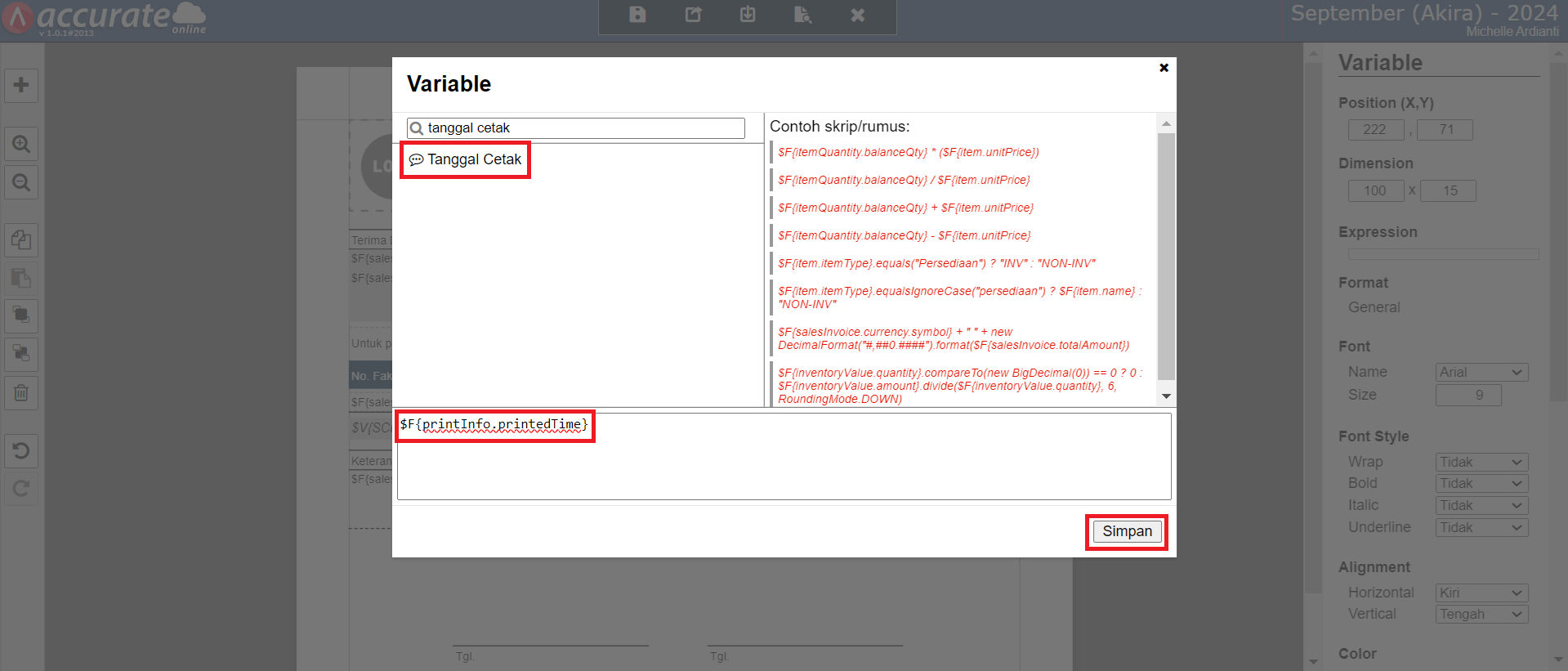
Menambahkan variabel rumus skrip
- Simpan Desain Cetakan tersebut dan berikut tampilan Desain Cetakan Penerimaan Penjualan dengan menampilkan waktu dan tanggal cetak/email.
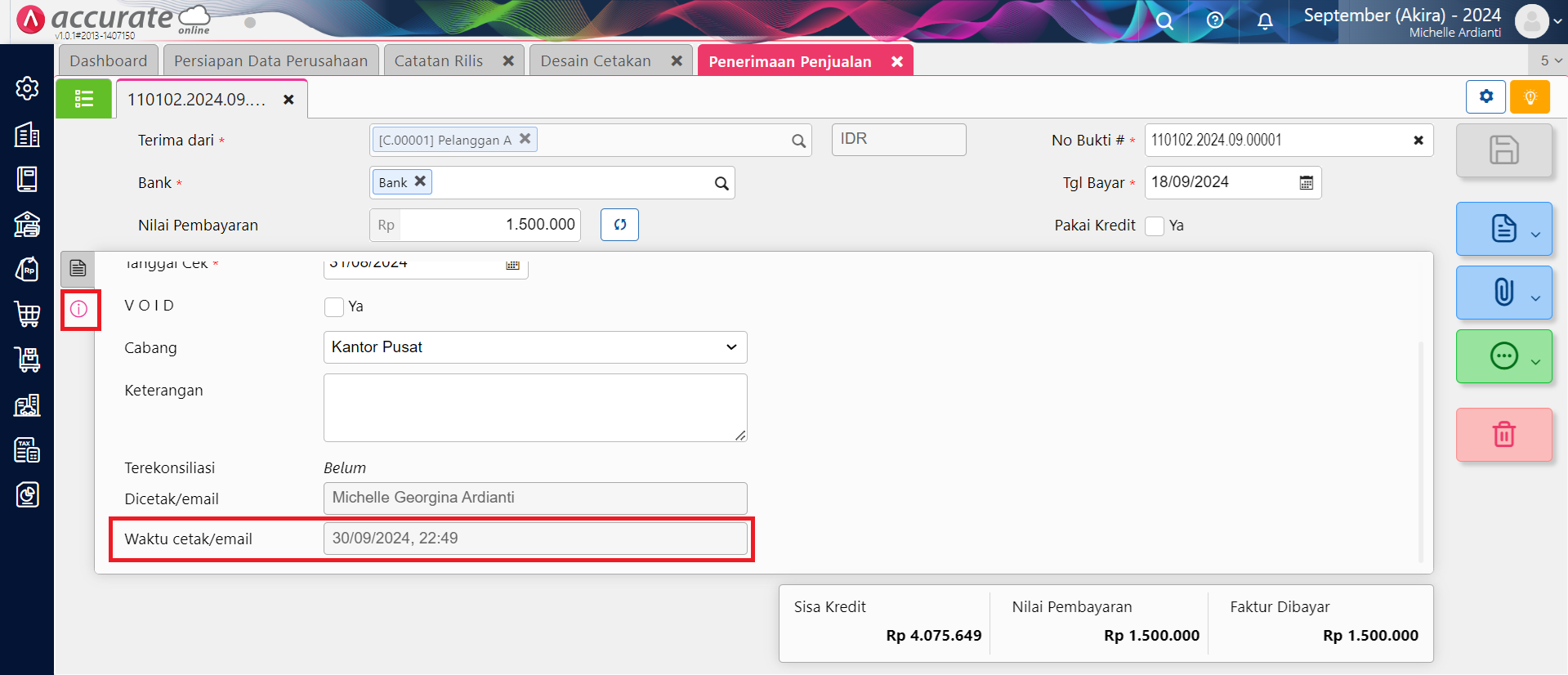
Tanggal & Waktu Transaksi Penerimaan Penjualan
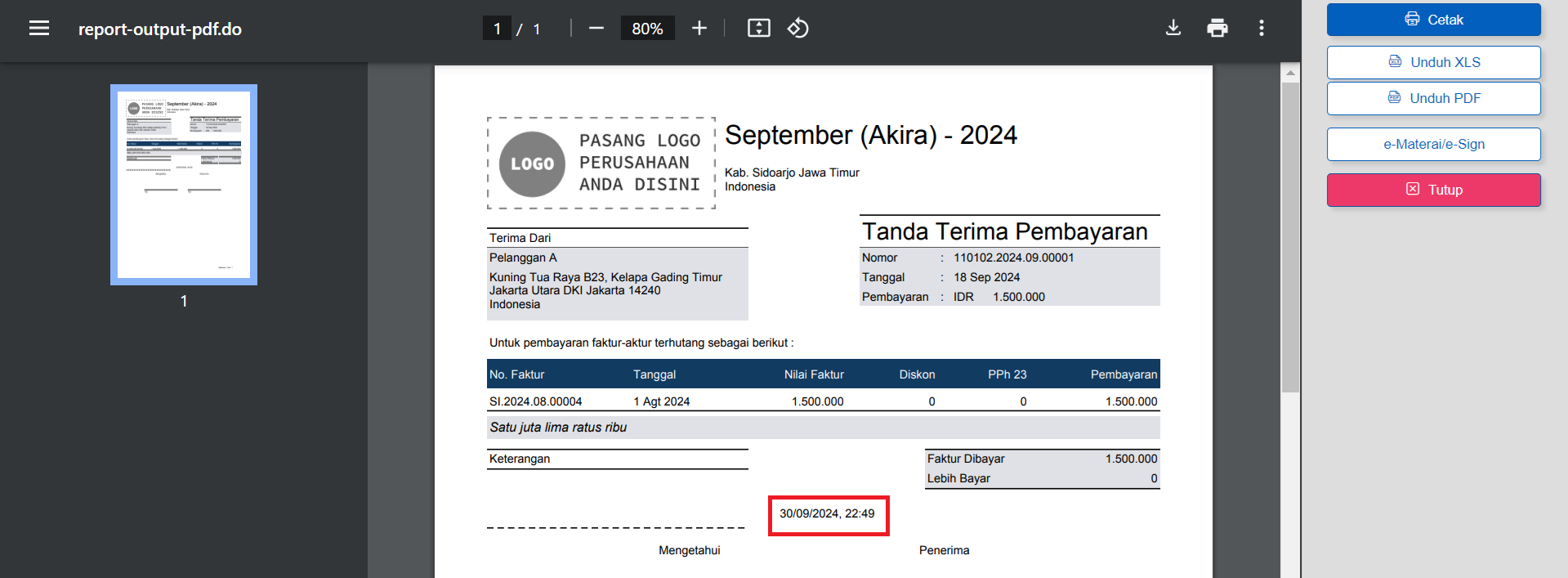
Desain Cetakan Penerimaan Penjualan
